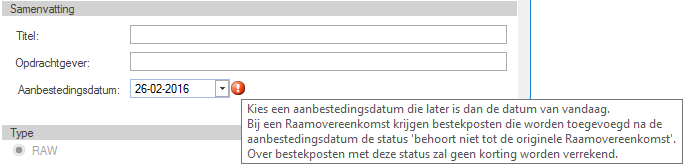Lint: [Bestand] + [Nieuw] Sneltoets: <Ctrl> + <N> Icoon: geen |
Na het kiezen van één van deze drie mogelijkheden wordt een nieuw bestand aangemaakt.
Als echter de optie 'Initieel bestand gebruiken bij het aanmaken van een nieuw bestand' is aangevinkt, wordt er eerst een dialoogvenster getoond. Als standaard wordt daarin het bestand getoond dat is aangegeven onder het menu [Bestand] + [Instellingen] + [Opties], sectie 'Algemeen', Rubriek 'Bestanden'. Door te klikken in het dialoogvenster op [Openen] wordt de gehele inhoud van het aangewezen bestand in het nieuwe bestand gekopieerd. Wordt op [Annuleren] geklikt, dan wordt er gewoon een nieuw, leeg, bestand aangemaakt.
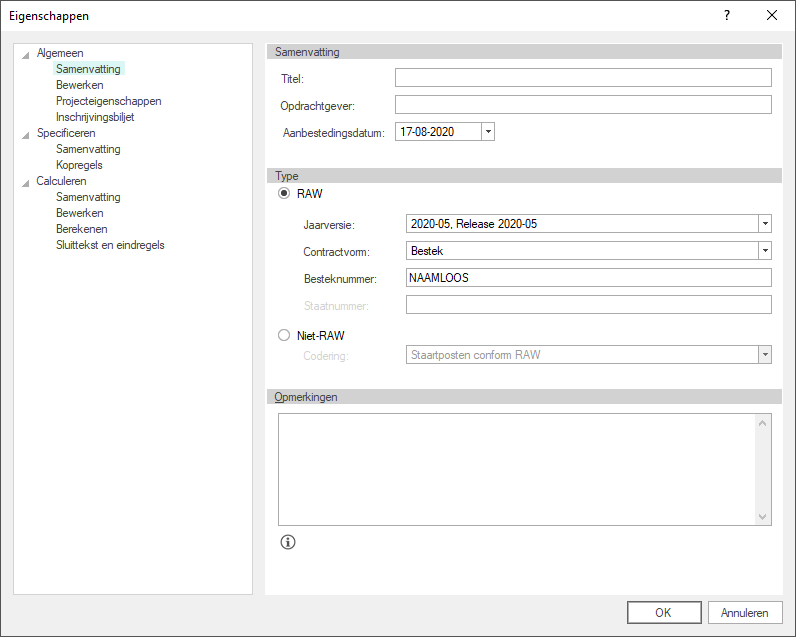
Velden
Titel |
Dit veld is een extra omschrijving bij het bestand (dus geen bestandsnaam!).
|
Opdrachtgever |
De naam van de opdrachtgever kan worden ingevoerd.
|
De datum van aanbesteding kan worden ingevoerd. Deze wordt overgenomen bij het digitaal registreren van een bestek. Als een RAW contractvorm Raamovereenkomst is gekozen, vereist het invoeren van deze datum speciale aandacht:
|
|
Hier moet een keuze worden gemaakt tussen 'RAW' en 'Niet-RAW '. De keuze 'Niet-RAW' is alleen beschikbaar in de module Calculeren.
|
|
Jaarversie |
Deze optie is alleen beschikbaar als bij 'Type' voor 'RAW' is gekozen. Bij het aanmaken van een nieuw RAW bestand moet de jaarversie en releaseversie van de catalogus worden gekozen. In deze uitklaplijst wordt de originele jaarversie getoond en de laatste releaseversie die binnen een jaarversie is uitgebracht. Als het bestand is opgeslagen, is dit niet meer te wijzigen.
|
Contractvorm |
Deze optie is alleen beschikbaar als bij 'Type' voor 'RAW' is gekozen. Bij het aanmaken van een nieuw RAW bestand moet de contractvorm worden gekozen. Als het bestand is opgeslagen, is dit niet meer te wijzigen.
|
Codering |
Deze optie is alleen beschikbaar als bij 'Type' voor 'Niet-RAW' is gekozen. Bij het aanmaken van een nieuw Niet-RAW bestand moet de codering worden gekozen.
|
Besteknummer / Staatnummer |
De optie 'Besteknummer' is alleen beschikbaar als bij 'Contractvorm' voor 'Bestek' of 'Raamovereenkomst' is gekozen. Voor 'Besteknummer' is de standaardwaarde 'NAAMLOOS'. Geadviseerd wordt om hier in te vullen: 'bestek ......', omdat de inhoud van dit veld automatisch op het inschrijvingsbiljet en inschrijvingsstaat wordt geplaatst. De optie 'Staatnummer' is alleen beschikbaar als bij 'Contractvorm' voor 'Deelopdracht raamovereenkomst', 'Nota van inlichtingen bestek' of ''Nota van inlichtingen raamovereenkomst' is gekozen. Voor 'Staatnummer' wordt geadviseerd om hier een juiste waarde in te vullen.
|
UAV versie |
Deze optie is alleen beschikbaar als bij 'Jaarversie' voor '2505-09, Release 2025-09' en bij 'Contractvorm' voor 'Bestek' of 'Raamovereenkomst' is gekozen. Hier kan een keuze gemaakt worden uit 'UAV 2012' en 'UAV 2012, versie 2025'. Standaard is de keuze 'UAV 2012, versie 2025' gemaakt.
|
Origineel bestand |
Deze optie is alleen beschikbaar als bij 'Contractvorm' voor 'Deelopdracht raamovereenkomst', 'Nota van inlichtingen bestek' of ''Nota van inlichtingen raamovereenkomst' is gekozen. Hier moet het pad naar het geregistreerde GWW-bestand worden ingevoerd. Dat kan via de knop
|
Opmerkingen |
Mogelijkheid tot het invoeren van extra informatie bij het bestand. |
Zie verder:
•Nota van inlichtingen of Deelopdracht aanmaken
Knoppen
OK |
Verlaat het venster en het nieuwe bestand wordt geopend.
|
Annuleren |
Verlaat het venster zonder een nieuw bestand aan te maken. |
Wanneer een Niet-RAW bestand wordt aangemaakt verschijnt het volgende venster:
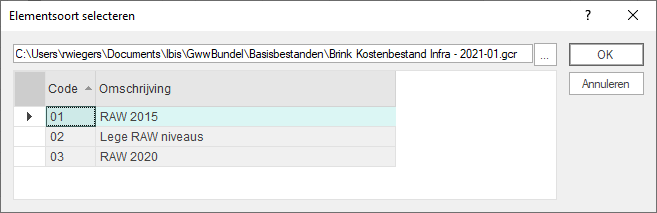
Velden
Bestandsnaam |
Hier wordt het standaard basisbestand getoond. Dit kan worden ingesteld bij 'Opties', sectie 'Calculeren', Rubriek 'Bestanden' ingesteld basisbestand. Met de knop
|
Elementsoort |
Hier worden de elementsoorten uit het basisbestand getoond. Er moet een elementsoort geselecteerd worden. Het aantal aanwezige niveaus in de geselecteerde elementsoort wordt vanuit het basisbestand overgenomen in het nieuw aan te maken bestand. |
Knoppen
OK |
Verlaat het venster en het nieuwe bestand wordt geopend. |
Annuleren |
Verlaat het venster zonder een nieuw bestand aan te maken. |
Een uitgebreide beschrijving voor het wijzigen van de gegevens en het invoeren van nieuwe gegevens vindt u onder het onderwerp Eigenschappen van een bestand.
N.B. |
Aan het nieuwe bestand is nog geen bestandsnaam gegeven. Dit gebeurt bij het opslaan van het bestand. |